Parfois ça convient restringir parte del Contenu au WordPress. Bloquer une entrée ou une partie d'un Article en toi Blog. Aprende cómo hacerlo aquí en CursoWpress.com.
Un bon complément à un bien stratégie de contenuparfois il consiste à en restreindre une partie.
Oui, comme vous le lisez.
Si vous offrez contenu gratuit y de calidad en tu blog (sin importar cuál être a temática).Bloquear parte de este, puede ser una buena forma de sacarle algún avantage.
Avantage qui peut être monétaire ou pas, si vous décidez.
Vous pouvez offrir à vos lecteurs la possibilité de acceder al contenu bloqué en échange d'un Action sociale.
Ou en échange d'un abonnement en toi liste de diffusion ou le paiement d'une redevance.
Dans cet article, nous allons apprendre à restreindre partie du contenu de WordPress. Mais si vous voulez créer un sitio de adhésion, nous préparons deux tutoriels qui vous aideront beaucoup:
Pourquoi restreindre certains contenus dans WordPress?
Comme nous l'avons mentionné dans le précédent. Restreindre une partie du contenu peut vous faire améliorer les conversions. Cela signifie plus abonnés, plus de perspectives.
Mais en même temps bloquer le contenu est un moyen de transformer votre matériel en actions très spécifiques. Ce qui peut vous rappeler appel à l'action.
Et est-ce que chaque fois que vous parcourez une page ou un blog, vous trouvez un signe qui dit contenu restreint. À votre tour, vous trouvez un bouton ou une annonce où on vous demande de faire quelque chose afin de déverrouille-le.
Oui, les bloqueurs de contenu ont un appel à l'action explicite.
Que faut-il pour bloquer une partie du contenu d'un blog WordPress?
Pour restreindre ou bloquer une partie du contenu, il vous suffit d'avoir un matériel que les lecteurs veulent.
Oui, un contenu de qualité.
Mais calme-toi. Tu n'as pas besoin d'être Mark Manson o un super blogueur multimillonario en visitas para aplicar esta stratégie.
Et c'est simple. Oui, nous savons que vous avez déjà l'intention de l'appliquer, c'est pourquoi nous partageons ce tutoriel avec vous:
Apprenez à restreindre une partie du contenu de WordPress
Pour restreindre le contenu dans WordPress il existe plusieurs options. Nous partageons avec vous quelques méthodes pour que vous puissiez choisir.
Bloquer une page du tableau de bord WordPress

C'est une méthode qui ne nécessite pas l'installation de plugins.
Bien que le résultat ne soit pas aussi sophistiqué que celui obtenu avec un outil spécialisé. Cela vaut toujours la peine de savoir comment le faire.
Nous supposons que vous avez déjà créé la page que vous souhaitez restreindre.
- Sur votre tableau de bord WordPress, suivez le chemin suivant:
Pages> Toutes les pages
- Nous plaçons le curseur sur la page que nous voulons restreindre. Les options de cette page apparaîtront. Nous sélectionnons l'option: Edition rapide.
- Nous ajoutons le mot de passe que nous voulons pour cette page.
- Nous cliquons sur le bouton: Mettre à jour.
- Intelligent.
À présent. Nous avons une page mot de passe restreint. En même temps, nous pouvons ajouter des mots de passe différents pour chacune des pages que nous devons restreindre.
Une autre façon de restreindre le contenu de WordPress avec un niveau de contrôle plus élevé passe par plugins.
Dans cette section, il y en a quelques-uns disponibles dans le dépôt plugins WordPress.
Ils ont tous leurs avantages. Certains très puissants sont ceux qui permettent déverouiller contenu au moyen de actions sociales (partagé dans le réseaux sociaux).
El más usado de ese ramo es el brancher: OnePress Social Locker.
Restreindre certains contenus avec OnePress Social Locker

OnePress Social Locker c'est un brancher bien connu des blogueurs et des webmasters. Il est gratuit. Mais au cas où vous auriez besoin de plus de puissance, vous avez l'option de paiement: Casier social premium.
Installation de OnePress Social Locker
Si vous savez comment installer des plugins, il vous sera facile d'activer OPSL. Si vous ne savez toujours pas comment l'installer, nous vous avons préparé un tutoriel très complet:
Plugins dans WordPress: ce qu'ils sont et comment les installer
À la date de publication de cet article, l'OPSL compte plus de 10000 installations actives.
Configuration de OnePress Social Locker
Sur votre tableau de bord WordPress, suivez le chemin suivant:
Social Locker> Tous les casiers>
Au "Casier social«Nous sélectionnons l'option: Éditer.
Maintenant en: Locker entête nous écrirons un message pour avertir que le contenu est bloqué.
Et en Message de casier Nous écrivons un texte indiquant à nos visiteurs comment ils peuvent accéder au contenu bloqué.
Un exemple serait:
Puedes acceder a este contenido si nos regalas una compartida en alguna réseau social.
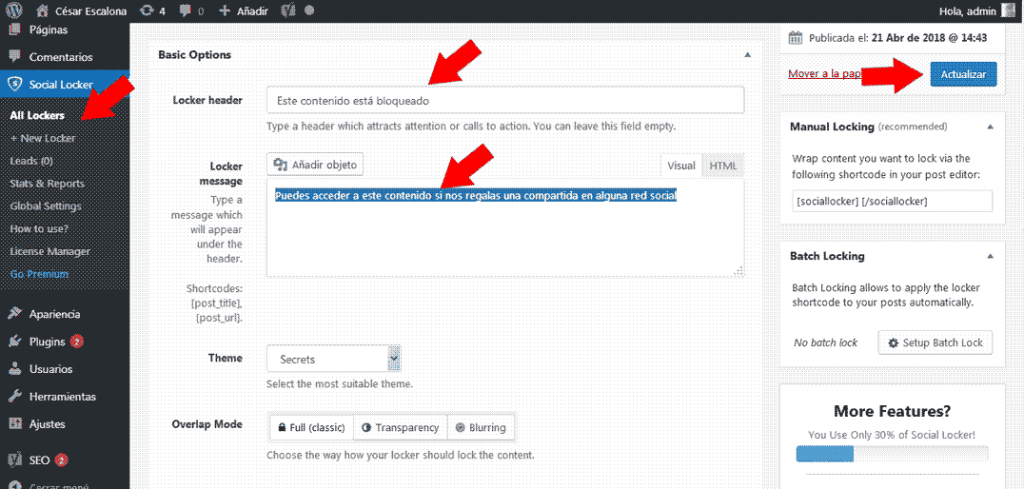
Maintenant, vous configurez le réseau social où vous voulez que votre public partage le contenu.
Nous l'avons configuré pour Twitter.
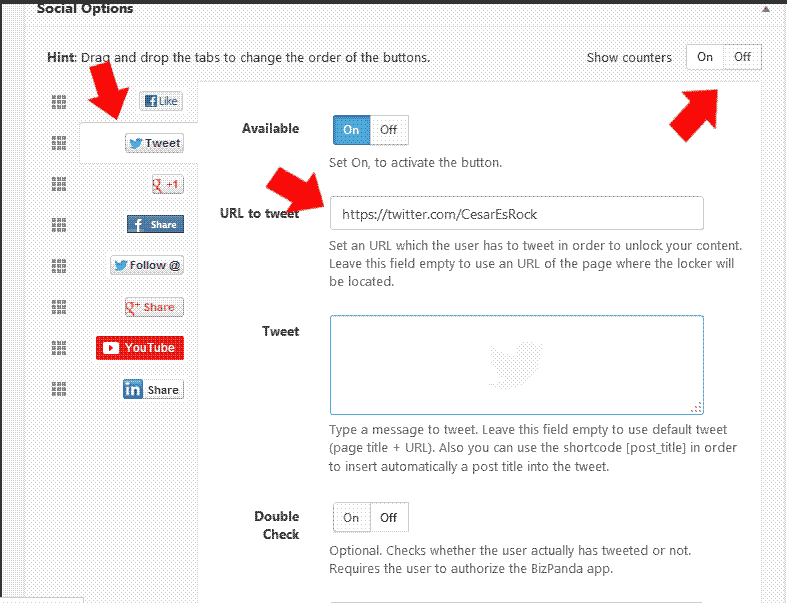
Nous vous donnons la mise à jour et c'est tout.
Comment restreindre certains contenus dans WordPress avec OnePress Social Locker
Facile. Une fois que vous avez configuré le OPSL tu dois aller à section de contenu Quoi tu veux restreindre. Dans notre cas, nous limiterons un portion de texte d'un Publier de nuestro blog.
Il suffit de mettre la portion de contenu que l'on souhaite restreindre entre ces codes courts:
Quoi qu'il en soit dans notre éditeur de texte un bouton du OnePress Social Locker avec lequel vous pouvez bloquer le contenu sans saisir de code.
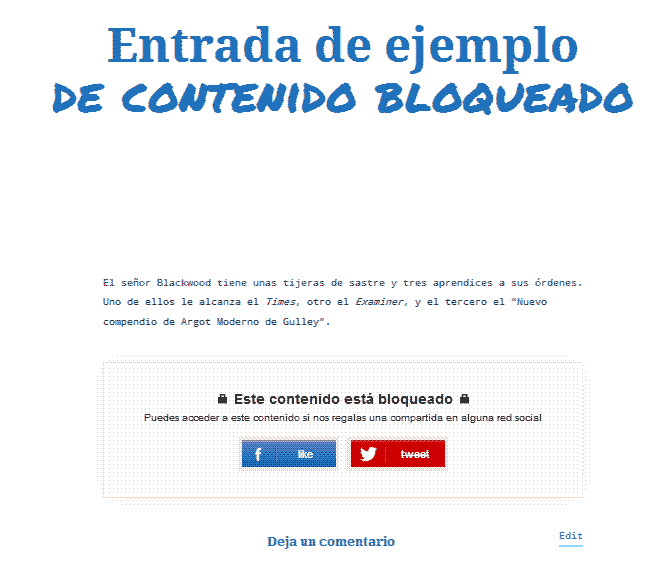
Vous savez maintenant comment bloquer et restreindre le contenu dans WordPress.
Mais ce n'est que le début. Voulez-vous continuer à apprendre? vous pouvez vous inscrire au meilleur cours WordPress en ligne et en espagnol et devenez un expert.






